《三维动画设计》课程教学课件(PPT讲稿)第九章 摄影机和动画控制器

摄影机和动画控制器 文学艺术学院
摄影机和动画控制器 文学艺术学院

摄影机和动画控制器 本章将讨论几个与动画相关的重要问题。当布置完场景后, 一般要创建摄影机来观察场景。本章先介绍如何创建与控制摄影 机,然后讨论如何用控制器控制摄影机的运动,最后通过代表性 的实例来做了演示。 通过本章的学习,能够完成如下工作: 一创建并控制摄影机 一使用自由和目标摄影机 理解摄影机的参数(镜头的长度、环境的范围和裁减平 面) 一使用路径控制器控制自由摄影机 -使用注视约束(LookAt Constraint)控制器 -使用链接约束(Link Constraint)控制器
摄影机和动画控制器 本章将讨论几个与动画相关的重要问题。当布置完场景后, 一般要创建摄影机来观察场景。本章先介绍如何创建与控制摄影 机,然后讨论如何用控制器控制摄影机的运动,最后通过代表性 的实例来做了演示。 通过本章的学习,能够完成如下工作: – 创建并控制摄影机 – 使用自由和目标摄影机 – 理解摄影机的参数(镜头的长度、环境的范围和裁减平 面) – 使用路径控制器控制自由摄影机 – 使用注视约束(LookAt Constraint)控制器 – 使用链接约束(Link Constraint)控制器

摄影机(Cameras). “摄影机”(Cameras)是3 ds max中的对象类型,它定义观 察图形的方向和投影参数。 ●摄影机的类型 3 ds max有两种类型的摄影机 目标摄影机和自由摄影机。 目标摄影机有两个对象,即摄影机的视点和目标点,由一条 线连接起来。我们将连接摄影机视点和目标点的连线称之为视线。 ●使用摄影机 可以在“创建”(Create)命令面板的“摄影机”(Cameras) 标签下创建摄影机。摄影机被创建后被放在当前视口的绘图平面 上。创建摄影机后还可以使用多种方法选择并调整参数。 一创建摄影机 一选择摄影机 一设置摄影机视口
摄影机(Cameras) “摄影机”(Cameras)是3ds max中的对象类型,它定义观 察图形的方向和投影参数。 ⚫ 摄影机的类型 3ds max有两种类型的摄影机——目标摄影机和自由摄影机。 目标摄影机有两个对象,即摄影机的视点和目标点,由一条 线连接起来。我们将连接摄影机视点和目标点的连线称之为视线。 ⚫ 使用摄影机 可以在“创建”(Create)命令面板的“摄影机”(Cameras) 标签下创建摄影机。摄影机被创建后被放在当前视口的绘图平面 上。创建摄影机后还可以使用多种方法选择并调整参数。 – 创建摄影机 – 选择摄影机 – 设置摄影机视口
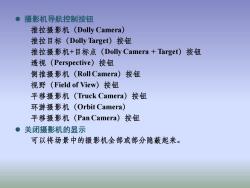
●摄影机导航控制按钮 推拉摄影机(Dolly Camera) 推拉目标(Dolly Target)按钮 推拉摄影机+目标点(Dolly Camera+Target)按钮 透视(Perspective)按钮 侧推摄影机(Roll Camera)按钮 视野(Field of View)按钮 平移摄影机(Truck Camera)按钮 环游摄影机(Orbit Camera) 平移摄影机(Pan Camera)按钮 ●关闭摄影机的显示 可以将场景中的摄影机全部或部分隐蔽起来
⚫ 摄影机导航控制按钮 推拉摄影机(Dolly Camera) 推拉目标(DollyTarget)按钮 推拉摄影机+目标点(Dolly Camera + Target)按钮 透视(Perspective)按钮 侧推摄影机(Roll Camera)按钮 视野(Field of View)按钮 平移摄影机(Truck Camera)按钮 环游摄影机(Orbit Camera) 平移摄影机(Pan Camera)按钮 ⚫ 关闭摄影机的显示 可以将场景中的摄影机全部或部分隐蔽起来

创建摄影机 0 自由摄影机 自由摄影机就像一个真正的摄影机,它能够被推拉、倾斜及 自由移动。自由摄影机显示一个视点和一个锥形图标。它的一个 用途是在建筑模型中沿着路径漫游。自由摄影机没有目标点,摄 影机是唯一的对象。 实例:创建和使用自由摄影机 下洁汗香光
创建摄影机 ⚫ 自由摄影机 自由摄影机就像一个真正的摄影机,它能够被推拉、倾斜及 自由移动。自由摄影机显示一个视点和一个锥形图标。它的一个 用途是在建筑模型中沿着路径漫游。自由摄影机没有目标点,摄 影机是唯一的对象。 实例:创建和使用自由摄影机

目标摄影机 目标摄影机的功能与自由摄影机类似,但是它有两个对象。 第一个对象是摄影机,第二个对象是目标点。摄影机总是盯着目 标点,见图8.14。目标点是一个非渲染对象,它用来确定摄影机的 观察方向。一旦确定了目标点,也就确定了摄影机的观察方向。 目标点还有另外一个用途,它可以决定目标距离,从而便于进行 DOF渲染。 实例:使用目标摄影机 【+1透视I平滑+高光1
⚫ 目标摄影机 目标摄影机的功能与自由摄影机类似,但是它有两个对象。 第一个对象是摄影机,第二个对象是目标点。摄影机总是盯着目 标点,见图8.14。目标点是一个非渲染对象,它用来确定摄影机的 观察方向。一旦确定了目标点,也就确定了摄影机的观察方向。 目标点还有另外一个用途,它可以决定目标距离,从而便于进行 DOF渲染。 实例:使用目标摄影机

摄影机的参数 1.镜头(Lens)和视野(FOV):镜头和视 梦数 镜头346■m 野是相关的,改变镜头的长短,自然会改变摄影 视野:50一度 机的视野。 口正变投影 备用镜头 2.备用镜头(Stock Lenses):这个区域提 15mm 20mm 2mm 28mm 35mm 50mm 供了几个标准摄影机镜头的预设置。 85mm 135mm 200mm 3.类型(Type):使用这个下拉式列表可以 类型:自由摄影机区 自由转换摄影机类型,也就是可以将目标摄影机 国显示回进体 口显示地平线 转换为自由摄影机,也可以将自由摄影机转换成 环镜范围 口显示 目标摄影机。 近距范围:0,0mm■ 4.显示圆锥体(Show Cone)):激活这个选 远使范围:2530.0m 剪切平面 项后,即使取消了摄影机的选择,也能够显示该 血手动剪切 摄影机的视野的锥形区域。 近距剪切:5m■ 远距的切.5000m 5.显示地平线(Show Horizon):当复选这 多过程效果 口启用 预 个选项后,在摄影机视口会绘制一条线,来表示 景深 地平线。 口渲染每过程效果 目标距离060mm1
摄影机的参数 1. 镜头(Lens)和视野(FOV):镜头和视 野是相关的,改变镜头的长短,自然会改变摄影 机的视野。 2. 备用镜头(Stock Lenses):这个区域提 供了几个标准摄影机镜头的预设置。 3. 类型(Type):使用这个下拉式列表可以 自由转换摄影机类型,也就是可以将目标摄影机 转换为自由摄影机,也可以将自由摄影机转换成 目标摄影机。 4. 显示圆锥体(Show Cone):激活这个选 项后,即使取消了摄影机的选择,也能够显示该 摄影机的视野的锥形区域。 5. 显示地平线(Show Horizon):当复选这 个选项后,在摄影机视口会绘制一条线,来表示 地平线

摄影机的参数 6.环境范围(Environmental Ranges):按 梦数 镜头36■m 离摄影机的远近设置环境范围,距离的单位就是 视野50之度 系统单位。“近距范围”(Near Range)决定场 口正变投影 备用镜头 景的什么距离范围外开始有环境效果;“远距范 15mm 20mm 24mm 围”(Far)决定环境效果最大的作用范围。选 28mm 35mm 50mm 85mm 135mm202mm 中“显示”(Sow)复选框就可以在视口中看到 环境的设置。 类型:自由影机口 口显示回锥体 7.剪切平面(Clipping Planes)):设置在3ds 口显京地平线 环镜范围 max中渲染对象的范围。在范围外的任何对象都 口显示 近距范围:Dm■ 不被渲染。如果没有特别要求,一般不需要改变 远使范围:2500.0画 这个数值的设置。与环境范围的设置类似,“近 剪切平面 ■手动剪切 距剪切”(Near Clip)和“远距剪切”(Far 近距剪材:西丽■白 Cip)根据到摄影机的距离决定远、近裁减平面。 远距剪切:54300m1 激活,“手动剪切”(Clip Manually)选项后,就 多过程效果 口启用 可以在视口中看到裁减平面了。 意深 ◇ 口渲染每过程效果 目标距离:6A0m
摄影机的参数 6. 环境范围(Environmental Ranges):按 离摄影机的远近设置环境范围,距离的单位就是 系统单位。 “近距范围”(Near Range)决定场 景的什么距离范围外开始有环境效果;“远距范 围”(Far)决定环境效果最大的作用范围。选 中“显示”(Show)复选框就可以在视口中看到 环境的设置。 7. 剪切平面(Clipping Planes):设置在3ds max中渲染对象的范围。在范围外的任何对象都 不被渲染。如果没有特别要求,一般不需要改变 这个数值的设置。与环境范围的设置类似, “近 距剪切”(Near Clip)和“远距剪切”(Far Clip)根据到摄影机的距离决定远、近裁减平面。 激活“手动剪切”(Clip Manually)选项后,就 可以在视口中看到裁减平面了

摄影机的参数 8.多过程效果(Multi-pass Effect):多过程 梦数 镜头456一 效果可以对同一帧进行多遍渲染。这样可以准确渲 视野50■度 口正查投 染“景深”(Depth of Field)和对象“运动模糊” 备用镜头 15mm 20mm 2.mm (Object Motion Blur)效果。 23mm 35mm 50mm “多过程”(Multi-Pass)效果下拉列表框有 85mm 135mm 200mm “景深”(Depth of Field[mental ray])、“景深” 类型自由影机 后显示圆性体 (Depth of Field)效果和“运动模糊”(Motion 口显示地平线 环境范围 Blur)效果三种选择,他们是互斥使用的。 口显示 近距范通0,0mm■日 远距范围:252,画日 剪切平面 口手动剪切 近距剪极:5m■日 远距前切25400,0m: 多过程效果 口启用 预 景深 ■渲染每过程效果 不使用“景深” 使用“景深” 使用“运动模糊” 目标距高:540m:
摄影机的参数 8. 多过程效果(Multi-pass Effect):多过程 效果可以对同一帧进行多遍渲染。这样可以准确渲 染 “景深”(Depth of Field)和对象“运动模糊” (Object Motion Blur)效果。 “多过程”(Multi-Pass)效果下拉列表框有 “景深”( Depth of Field[mental ray])、 “景深” ( Depth of Field)效果和“运动模糊”( Motion Blur)效果三种选择,他们是互斥使用的。 不使用“景深” 使用“景深” 使用“运动模糊

景深 与照相类似,景深是一个非常有用的工具。 可以通过调整景深来突出场景中的某些对象。 下面就介绍景深的参数。 景深参觉 焦点深度 当在“多过程效果”(Muti-pass Effect) ?使用自标距离 选项中选择“景深”(Depth of Field)选项时 焦点深度5和0m而生 采样 在摄影机的修改(Modify)面板中出现一个 显过程 “景深参数”(Depth of Field Parameters)卷 又使用切始位置 过程总数:2: 展栏。 采样半径25,mm日 采样偏格:D5一 “焦点深度”(Focal Depth)选项组 过程混合 又规格化权重 “焦点深度”是摄影机到聚焦平面的距离。 抖动强度D日 平铺大小:取 使用目标距离(Use Target Distance):当 扫描线渲染器参数 该复选框被激活后,摄影机的目标距离将用作 ■禁用过滤 ■禁用抗据齿 每过程偏移摄影机的点。如果该选项被关闭, 那么可以手工键入距离
⚫ 景深 与照相类似,景深是一个非常有用的工具。 可以通过调整景深来突出场景中的某些对象。 下面就介绍景深的参数。 当在“多过程效果”(Multi-pass Effect) 选项中选择“景深”(Depth of Field)选项时 , 在摄影机的修改(Modify)面板中出现一个 “景深参数”(Depth of Field Parameters)卷 展栏。 “焦点深度”( Focal Depth)选项组 “焦点深度” 是摄影机到聚焦平面的距离。 使用目标距离(Use Target Distance):当 该复选框被激活后,摄影机的目标距离将用作 每过程偏移摄影机的点。如果该选项被关闭, 那么可以手工键入距离
按次数下载不扣除下载券;
注册用户24小时内重复下载只扣除一次;
顺序:VIP每日次数-->可用次数-->下载券;
- 《三维动画设计》课程教学课件(PPT讲稿)第六章 编辑修改器和复合对象.ppt
- 《三维动画设计》课程教学课件(PPT讲稿)第十一章 创建贴图材质.ppt
- 《三维动画设计》课程教学课件(PPT讲稿)第十章 材质编辑器的介绍.ppt
- 《三维动画设计》课程教学课件(PPT讲稿)第十三章 渲染.ppt
- 《三维动画设计》课程教学课件(PPT讲稿)第十二章 灯光.ppt
- 《三维动画设计》课程教学案例(效果图设计制作)1-2、灯光设置.doc
- 《三维动画设计》课程教学案例(效果图设计制作)5、创建最优化的材质.doc
- 《三维动画设计》课程教学案例(效果图设计制作)7-10、温馨卧室(日景、夜景).doc
- 《三维动画设计》课程教学案例(效果图设计制作)3、材质设置基础.doc
- 《三维动画设计》课程教学案例(效果图设计制作)6、效果图的美学知识.doc
- 《三维动画设计》课程教学案例(效果图设计制作)4、常用贴图的调整.doc
- 《三维动画设计》课程教学案例(效果图设计制作)13-14、建筑夜景.doc
- 《三维动画设计》课程教学案例(效果图设计制作)11-12、清晨客厅.doc
- 《三维动画设计》课程教学案例(效果图设计制作)16、鸟瞰效果图的制作.doc
- 《三维动画设计》课程教学案例(效果图设计制作)15、建筑日景.doc
- 《三维动画设计》课程教学资源(案例)使用3ds Max建造体育馆实例制作过程.doc
- 《三维动画设计》课程教学资源(案例)3DMax教程3Dmax打造办公立体空间教程.doc
- 《三维动画设计》课程教学资源(案例)CG经典教程成功做出真实的人头模型.doc
- 《三维动画设计》课程教学资源(案例)3ds Max实例教程利用赛车模型制作汽车动画.doc
- 石河子大学:《三维动画设计》课程授课教案(任课教师:肖志强).doc
- 《三维动画设计》课程教学课件(PPT讲稿)第七章 多边形建模.ppt
- 《三维动画设计》课程教学课件(PPT讲稿)第八章 动画和动画技术.ppt
- 《三维动画设计》课程教学课件(PPT讲稿)第三章 使用文件和对象工作.ppt
- 《三维动画设计》课程教学课件(PPT讲稿)第五章 二维图形建模.ppt
- 《三维动画设计》课程教学课件(PPT讲稿)第四章 对象的变换.ppt
- 《三维动画设计》课程教学课件(PPT讲稿)第二章 3ds max2010用户界面.ppt
- 《三维动画设计》课程教学课件(PPT讲稿)第一章 三维动画设计课程介绍.ppt
- 西安邮电大学:《信息安全概论》课程教学大纲 Introduction to Information Security.doc
- 西安邮电大学:《信息安全概论》课程教学资源(教材书籍,共九章,人民邮电出版社,主编:张雪峰).pdf
- 《信息安全概论》课程教学资源(PPT课件)第4章 信息隐藏技术.ppt
- 《信息安全概论》课程教学资源(PPT课件)第3章 信息认证技术.ppt
- 《信息安全概论》课程教学资源(PPT课件)第1章 绪论.ppt
- 《信息安全概论》课程教学资源(PPT课件)第5章 操作系统与数据库安全.ppt
- 《信息安全概论》课程教学资源(PPT课件)第6章 访问控制技术.ppt
- 《信息安全概论》课程教学资源(PPT课件)第8章 信息安全管理.ppt
- 《信息安全概论》课程教学资源(PPT课件)第7章 网络安全技术.ppt
- 《信息安全概论》课程教学资源(PPT课件)第2章 信息保密技术.ppt
- 《信息安全概论》课程教学资源(PPT课件)第9章 信息安全标准与法律法规.ppt
- 《信息论与编码》课程教学大纲 Element of Information Theory and Coding A.pdf
- 《信息论与编码》课程教学大纲 Element of Information Theory and Coding B.pdf
